Información preliminar

Si bien es posible transferir mensajes de WhatsApp de un teléfono a otro de forma muy sencilla, si la transferencia se realiza de Android a Android y de iPhone a iPhone, no se puede decir lo mismo en caso de que los sistemas operativos sean diferentes, ya que los datos y las copias de seguridad se crean y guardan en formatos profundamente diferentes.
Esto, sin embargo, no significa que esta operación sea imposible: de hecho, existen programas y aplicaciones de terceros que pueden usarse con el propósito que, pronto descubrirás, te permiten tener WhatsApp iPhone en Android en unos minutos.
Pero debo advertirles, incluso antes de continuar, que estas son soluciones no diseñado oficialmente por WhatsApp, por lo tanto, su uso podría implicar riesgos: por ejemplo, los programas y aplicaciones podrían para de trabajar, debido a cambios en los sistemas de almacenamiento de WhatsApp. O nuevamente, es posible que la transferencia de datos no se complete por completo. Aunque estos son eventos poco frecuentes, es bueno que los conozcas, incluso antes de adentrarte en esta aventura.
Sin embargo, en el transcurso de este tutorial, le mostraré dos enfoques diferentes para este procedimiento: transferir datos a través de un programa pago, como Wondershare dr.fone (el formulario específico cuesta 15,99 $), o realizar la conversión de forma "manual", utilizando la aplicación WazzapMigrator (Costos 5,99€ en Play Store).
Cualquiera que sea la solución que elija, debe tener una computadora equipada con Windows o un Mac en el que está instalado iTunes, de Cables USB necesario para conectar el dispositivo iPhone y Android a la PC y uno puerto USB libre (dos en caso de querer operar a través de Wondershare dr.fone, ya que los dispositivos deben estar conectados al mismo tiempo).
Cómo tener WhatsApp iPhone en Android con Wondershare dr.fone
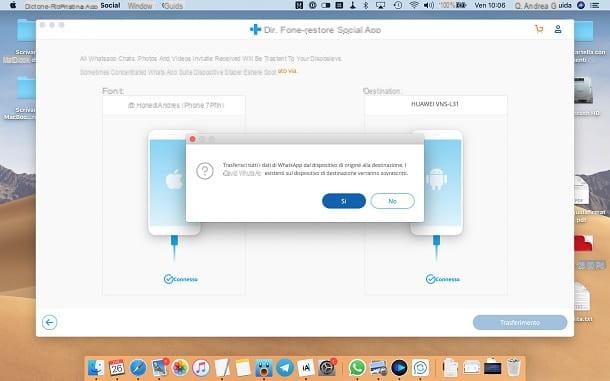
Como mencioné anteriormente, WhatsApp no proporciona un procedimiento oficial para transferir chats y archivos adjuntos de un sistema operativo a otro. Sin embargo, existen algunos programas de terceros, como Wondershare dr.fone, que permiten obtener este resultado de una forma bastante sencilla.
Para su información, Wondershare dr.fone es un programa dedicado a la gestión de datos de Android y iPhone. Disponible para Windows y macOS, puede realizar copias de seguridad, recuperar y transferir datos de un dispositivo a otro, incluso si tiene un sistema operativo diferente.
Wondershare dr.fone se puede descargar y probar gratis pero, para aprovechar la función de transferencia de mensajes, es esencial para tener WhatsApp iPhone en Android, debe adquirir el módulo dedicado a restaurar aplicaciones sociales, con precios a partir de $ 19,95 / año. ¿Todo claro? Bueno, entonces déjame decirte cómo usarlo.
Operaciones preliminares
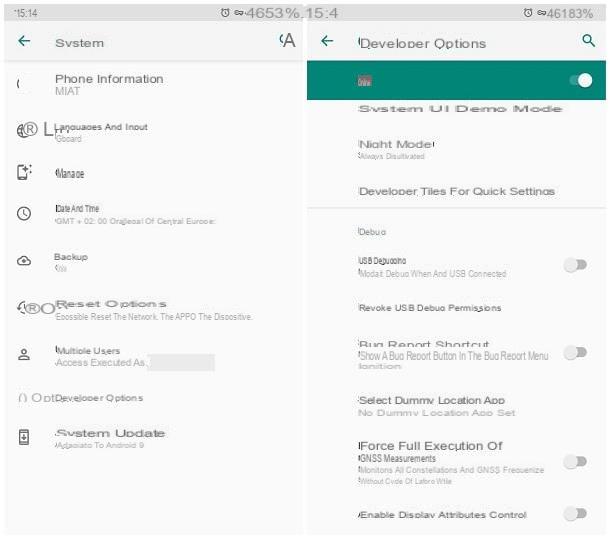
En primer lugar, debe asegurarse de que tanto el iPhone como el teléfono inteligente Android cumplan con las condiciones necesarias para completar la transferencia exitosa de los datos de WhatsApp: los enumero a continuación.
- WhatsApp debe estar funcionando y correctamente asociado con un número de teléfono en ambos dispositivos.
- Su Android, la Depuración de USB. Para hacer esto, vaya al menú Configuración> Sistema> Acerca del teléfono / Acerca del dispositivo y toca el elemento Número de compilación siete veces consecutivas, para activar el menú de Opciones de desarrollador. Luego, vuelve al menú Sistema, toca los elementos Avanzado e Opciones de desarrollador y activar la palanca correspondiente al artículo Debug USB, respondiendo afirmativamente a cualquier mensaje de advertencia que se muestre en la pantalla. Para más información sobre el tema, puede consultar mi guía.
- La computadora desde la que va a operar debe tener software iTunes (si no lo tienes, puedes instalarlo siguiendo estas instrucciones), al que previamente se debe haber asociado el iPhone del que tomar los datos. Para poder hacer esto, conecte el "iPhone por" a la computadora, a través del cable Lightning suministrado, luego responda afirmativamente a los mensajes que se muestran en ambos dispositivos e ingrese el código de desbloqueo en su teléfono inteligente. Si necesita ayuda con estos pasos, puede aprovechar las instrucciones de este tutorial mío.
Finalmente, tenga en cuenta que la transferencia resultará en la eliminación de datos de WhatsApp presente en el dispositivo de destino (en este caso, Android). Si quieres conservar algunos de ellos, tienes que guardarlos siguiendo las instrucciones que te he dado en esta guía.
Transferir WhatsApp de iOS a Android
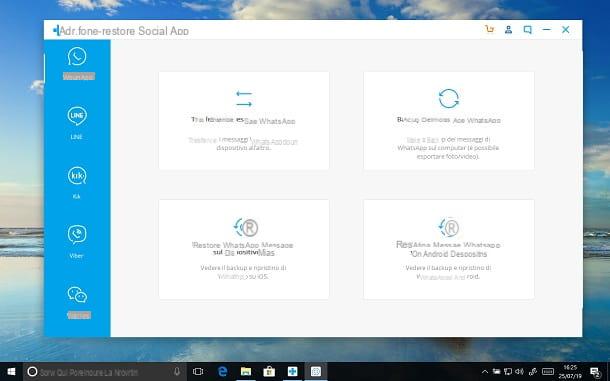
Una vez finalizada la fase preliminar de operaciones, es el momento de actuar y transferir físicamente los datos de WhatsApp desde iPhone a Android.
Primero, luego conéctese al sitio Wondershare dr.fone y haga clic en el botón Descargar Ahora para descargar inmediatamente el paquete de instalación del software. Cuando se complete la descarga, inicie el archivo obtenido (p. Ej. drfone_restoreapp_fullxxxx.exe) y siga las instrucciones más adecuadas al sistema operativo que esté utilizando.
- Windows - haga clic en los botones Sí e Instalar, espere a que los componentes del programa se descarguen de Internet y se instalen en su computadora, y cuando el proceso se complete, presione el botón Empezar ahora, para iniciar el programa automáticamente.
- MacOS - haga clic en el botón acepto ubicado en la ventana que aparece en el escritorio, arrastre dr.fone a la carpeta aplicaciones macOS, acceda a este último y haga doble clic en el icono del programa que acaba de copiar. En el primer inicio, deberá confirmar la voluntad de ejecutar el software haciendo clic en el botón Abri, adjunto al aviso que aparece en pantalla.
Una vez que el software esté abierto, conecte ambos Smartphone Android que l 'iPhone a la computadora y haga clic en los botones Restablecer la aplicación social (en el menú principal de dr.fone) y Transferir mensajes de WhatsApp.
Después de unos segundos, el software debería detectar ambos teléfonos. Comprueba, en la ventana que se te muestra, que estén correctamente posicionados: en el campo fuente debe haber eliPhone, ese es el dispositivo desde el que copiar los chats; en el campo destinoen cambio, el dispositivo debe estar presente Android, es decir, aquel sobre el que transferir los datos.
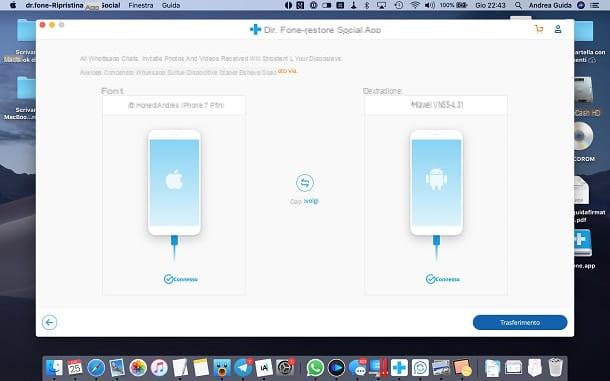
Si el pedido es incorrecto, presione el botón capirotazo, ubicado en el centro de la ventana del programa, para invertirlo.
Luego haga clic en el botón Transferencia (abajo a la derecha) y, si aún no lo ha hecho, active su copia del programa haciendo clic en el botón de registro e indicando dirección de correo electrónico e Código de licencia en los campos de texto correspondientes. Si aparecen otras advertencias en la pantalla, responda Sí e Inicio de sesión correcto. Sigue así.
Después de este paso también, dr.fone debería continuar con el control de datos y con elinstalando la versión de WhatsApp necesario para completar la instalación, y luego pedirle que otorgue algunos permisos a la aplicación WhatsApp para Android, con el fin de ver correctamente los archivos adjuntos a los mensajes.
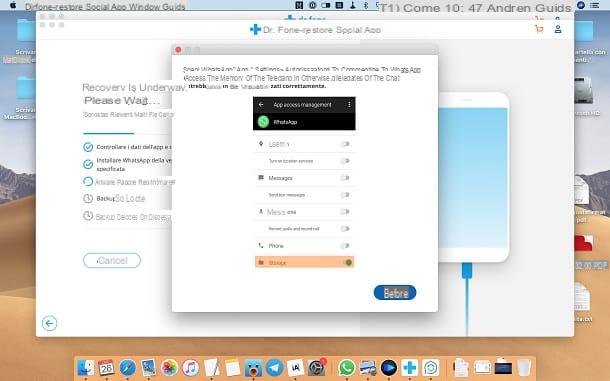
Cuando eso suceda, toma tu teléfono inteligente Android, ve al menú Configuración> Aplicaciones y notificaciones> Mostrar todas las aplicaciones, toca el elemento para WhatsApp, toca la opción Permisos y subir ON la palanca correspondiente al artículo archivado. En algunos dispositivos, el área de permisos de la aplicación puede estar en una ubicación ligeramente diferente (p. Ej. Configuración> Aplicaciones> Avanzado> Permisos de aplicaciones> WhatsApp).
En este punto, regrese a la computadora, presione el botón OK en dr.fone y, cuando se le solicite, inicie WhatsApp en Android y ejecute el primer procedimiento de configuración de la aplicación, indicando su número, aceptando restaurar la copia de seguridad y finalmente confirmando su nombre. En caso de dudas sobre la primera configuración de WhatsApp, puedes consultar mi tutorial sobre el tema.
Casi ahí: después de terminar la configuración de la aplicación en Android, presione el botón adelante de dr.fone, espera a que la barra de progreso alcance 100% ¡Y eso es! Luego haga clic en el botón OK, tome el teléfono inteligente Android y verifique que todos los chats que tenía en el iPhone original estén presentes.
Cómo tener WhatsApp iPhone en Android mediante procedimiento manual

Si no quieres confiar en Wondershare dr.fone, quizás porque te gustaría ahorrarte unos euros, puedes seguir un procedimiento manual, un poco más engorroso, pero también más económico, para mover los mensajes de WhatsApp de iPhone a Android.
Lo que debe hacer, en la práctica, es crear una copia de seguridad de iPhone sin cifrar, utilizando iTunes (si no lo tienes, puedes instalarlo siguiendo estas instrucciones), extraer los datos relacionados con WhatsApp con un programa ad-hoc y, posteriormente, convertir y restaurar estos datos en Android usando WazzapMigrator: una aplicación descargable desde Play Store por el precio de 5,99€.
Recuerda, una vez más, que los datos de WhatsApp se transfieren de un sistema operativo a otro no es un procedimiento oficialmente reconocido de WhatsApp y que, en consecuencia, puede que no funcione correctamente. Además, en algunos dispositivos, WazzappMigrator puede que no funcione en absoluto o transferir solo una parte de los chats y archivos multimedia. ¡Entonces no me digas que no te lo advertí!
Crea la copia de seguridad con iTunes
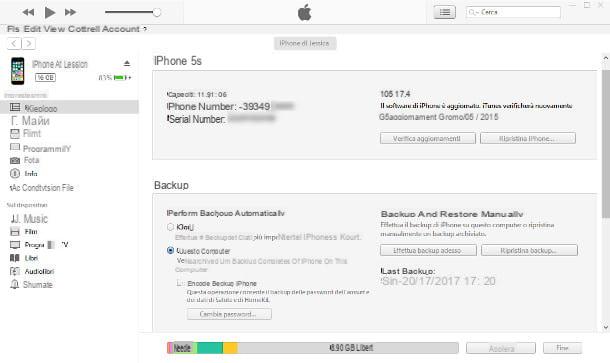
Habiendo aclarado los pasos a poner en práctica, ha llegado el momento de actuar. Primero, inicia iTunes, llamándolo desde el menú Inicio Windows o desde Dock de macOS, conecte el iPhone a la computadora con el cable Lightning suministrado y, si es la primera vez que realiza esta operación, confirme su voluntad de autorizar la comunicación en ambos dispositivos e introduzca el código de desbloqueo iPhone, cuando se le solicite.
En este punto, vuelva a iTunes, haga clic en el botón con la forma de iPhone ubicado en la parte superior izquierda, coloque la marca de verificación junto al elemento Questo computadora y, para crear una copia de seguridad sin cifrar, elimínela del cuadro Cifrar copia de seguridad de iPhone (ingresando, si es necesario, la contraseña de cifrado definida anteriormente).
Cuando esté listo, haga clic en el botón Copia ahora, para crear una copia de seguridad de los datos de inmediato: para verificar el progreso, mire la barra ubicada en la parte superior de la ventana del programa. Una vez completada la copia de seguridad, puede cerrar iTunes.
Extrae conversaciones de iPhone
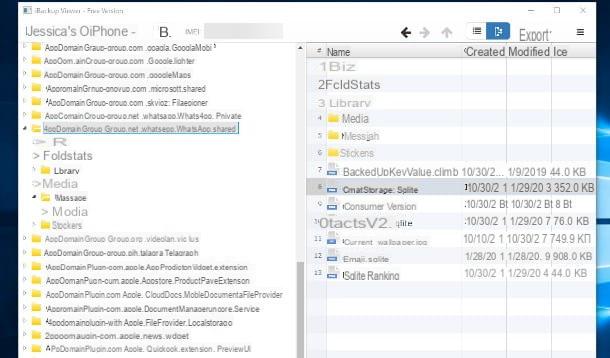
Una vez creada la copia de seguridad, puede proceder a extraer los datos de WhatsApp usando iBackup Viewer, un programa disponible gratis para ambos Windows que para MacOS.
Para usarlo, conéctese a su página principal y haga clic en el botón descargar para Windows, si está utilizando el sistema operativo de Microsoft, o descargar para Mac, si está trabajando desde una Mac. Una vez que tenga el archivo de instalación (por ejemplo. iBackupViewerSetup.exe), ejecútelo y siga las instrucciones más adecuadas para el sistema operativo a su disposición.
- Windows - haga clic en el botón Sí para pasar la verificación de seguridad de Windows, presione el botón Página siguiente cuatro veces consecutivas y completar la instalación del programa presionando las teclas Instalar e Tecnologías.
- MacOS - usando la ventana que aparece en la pantalla, arrastre el programa a la carpeta aplicaciones del Mac y abra este último. Luego, haga clic derecho en el ícono de iBackup Viewer, elija el elemento Abri del menú propuesto y presione el botón Abri desde la siguiente ventana, para pasar la verificación de seguridad de macOS (solo tiene que hacerlo la primera vez que ejecuta el software).
El programa, en este punto, debería reconocer las copias de seguridad de iTunes presentes en la PC e importarlas automáticamente: seleccione la más reciente, ayudándole, si es necesario, con la fecha especificada inmediatamente debajo, haga clic en el botón Archivos RAW (el icono en forma de gráfico) y espere a que iBackupViewer "extraiga" el contenido de la copia de seguridad.
Una vez que se complete la extracción, haga clic en el botón Vista de árbol (a la izquierda de la entrada Exportar), busque la carpeta AppDomainGroup-group.net.whatsapp.WhatsApp.shared, ubicado en el lado izquierdo del programa, seleccione este último y haga clic en el archivo ChatStorge.sqlitea la derecha.
Ahora, haga clic en el botón Exportar…, presione el elemento Seleccionado ... adjunto al menú mostrado, indica dónde guardar el archivo extraído (por ejemplo en el escritorio) y finaliza todo haciendo clic en el botón Guardar / guardar.
Si también tiene la intención de transferir archivos multimedia adjuntos a las conversaciones, haga doble clic en la carpeta Mensaje, luego haga clic en la carpeta Medio adentro, para seleccionarlo y volver a usar el menú Exportar…> Seleccionado… para guardarlo en la misma ubicación donde almacenó el archivo anterior.
Cuando haya terminado, desconecte su iPhone de su computadora, saque la tarjeta SIM (que deberá transferir a su teléfono Android lo antes posible) y desinstale WhatsApp.
Restaurar conversaciones en Android
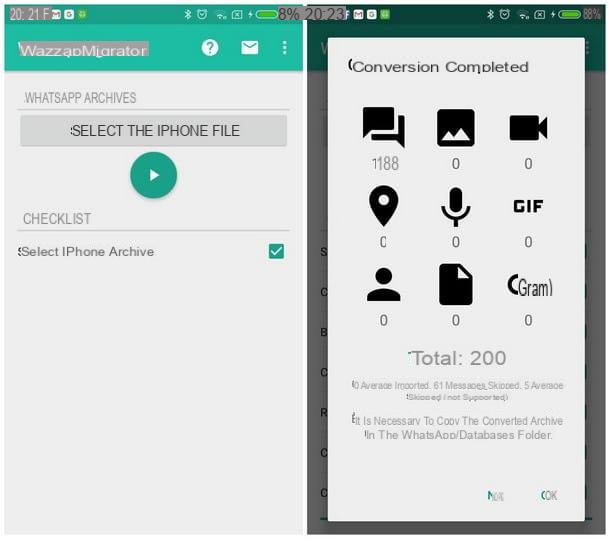
Una vez que haya "extraído" los archivos que contienen los datos de WhatsApp, tome el teléfono Android y, tras instalar la SIM en su interior (es imprescindible obtener la misma numeración que la copia de seguridad creada), enciéndelo e instala la app de WhatsApp.
Luego, inicie este último y realice su configuración inicial ingresando, cuando se solicite, el numero di telefono de la SIM insertada y la código de identificación recibido por SMS (si es necesario). Tenga cuidado de rechazar, en caso de solicitud, la restauración de las copias de seguridad ya presentes en la nube (me gustaría aclarar que, al hacerlo, estas últimas se perderán).
Una vez que la configuración de WhatsApp esté completa, compre e instale WazzapMigrator en el teléfono, conecte este último a la computadora usando el cable USB suministrado, llame alárea de notificación de Android y, después de tocar el elemento Carga del dispositivo a través de USB: toca para ver más opciones, coloque la marca de verificación junto al elemento Transferencia de archivos / MTP.
En este punto, comience Explorador de archivos, si usa una PC con Windows o la aplicación Android File Transfer, si usa una Mac (disponible para descarga gratuita, como le expliqué en esta guía), acceda a la memoria del teléfono inteligente y pegue el archivo y carpeta previamente guardado en la carpeta WazzapMigrator, que reside en el dispositivo Android.
Si necesitas instrucciones más específicas sobre la transferencia de archivos desde tu computadora a Android, o si tienes problemas con los controladores, la guía que he dedicado íntegramente al tema puede ser de utilidad.
Por fin ha llegado el momento de extraer las conversaciones en Android: desconecta el dispositivo del ordenador, desinstala WhatsApp e inicia la aplicación Migrador de WhatsApp. Luego, deslice algunos dedos hacia la derecha, para omitir el tutorial inicial, toque el elemento Seleccione el almacenamiento de iPhone y toca el botón Sí, para iniciar la búsqueda automática.
Ahora, debería ver un mensaje de confirmación de que hay una copia de seguridad anterior; cuando esto suceda, toque el botón (►) se coloca en el centro de la pantalla y espera a que las conversaciones se "transformen" del formato iPhone al formato Android (esto puede tardar varios minutos). Para finalizar la copia del archivo en el área de memoria configurada para alojarlo, presione el botón OK.
¡Esta vez estamos realmente ahí! Intente reinstalar nuevamente WhatsApp y vuelva a realizar el procedimiento de configuración (ingresando el número de teléfono y esperando el SMS de confirmación): si todo salió bien, WhatsApp debería ofrecerle restaurar el copia de seguridad local presente en la memoria. Para hacer esto, toque el botón Restaurar adjunto a la sección Copia de seguridad local y espere unos minutos para que se restaure la copia de seguridad. Si WhatsApp no detecta la copia de seguridad local sino la de Google Drive, conéctate a esta página web y elimina WhatsApp de las aplicaciones asociadas a Drive (de esta forma obligarás a la aplicación a buscar copias de seguridad locales, en lugar de las de la nube) .
¡El juego está terminado! Después de unos momentos, debería tener disponibles los chats de WhatsApp que tenía en su iPhone, junto con los archivos multimedia relacionados (si previamente ha optado por copiar la carpeta que contiene dichos datos).
Para finalizar y liberar algo de espacio en la memoria, puede eliminar de forma segura los archivos contenidos en la carpeta WazzapMigrator y, si lo considera apropiado, también desinstalar la aplicación.
Otras soluciones para transferir WhatsApp de iPhone a Android
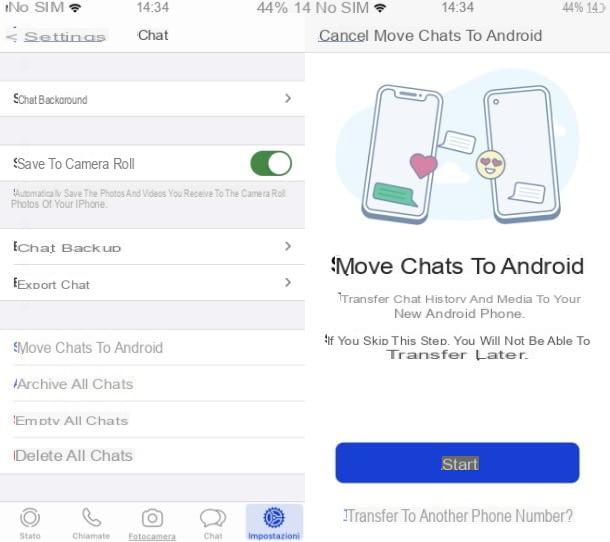
Una solución alternativa útil que puede utilizar es la que WhatsApp pone a disposición y que le permite transferir chat da iPhone ad Android, actuando a través de la configuración de WhatsApp su iPhone y durante la fase de inicialización de su dispositivo, en Android.
Actualmente, esta solución es compatible con la transferencia de teléfonos inteligentes. Android marca Samsung pero también se está ampliando a otros modelos.
En este sentido, para conocer más, te sugiero que consultes mi tutorial en el que explico cómo transferir WhatsApp de iPhone a Android.


























